Cara membuat Google Form harus dipahami oleh penggunanya. Form ini adalah salah satu alat yang sangat berguna dan efektif untuk mengumpulkan informasi, membuat survei, dan mengatur acara. Dengan Google Form, Anda dapat dengan mudah membuat kuesioner yang dapat diakses secara online, memilih tipe pertanyaan yang berbeda, dan mengatur tanggapan yang diterima.
Dalam artikel ini, kita akan membahas langkah-langkah terperinci tentang cara membuat Google Form yang menarik dan fungsional. Dari mulai membuat form kosong hingga menyesuaikan tema dan mengatur pengaturan privasi, Anda akan belajar semua yang perlu Anda ketahui untuk membuat formulir yang efektif dan mudah digunakan.
Pengertian Google Form
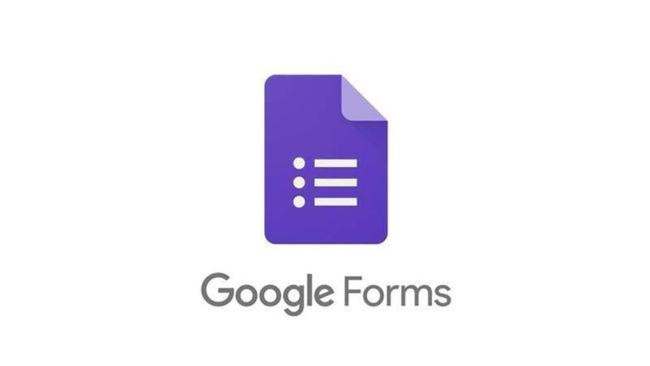
Sebelum membahas cara membuat Google Form, perlu diketahui juga apa pengertiannya. Google Form adalah alat pembuatan formulir online yang disediakan oleh Google. Dengan menggunakan Google Form, pengguna dapat membuat survei, kuis, pendaftaran, atau formulir lainnya dengan mudah dan efisien. Formulir ini dapat diakses dan diisi oleh responden melalui tautan yang dibagikan secara online.
Google Form menyediakan berbagai pilihan tipe pertanyaan, termasuk pilihan ganda, isian singkat, paragraf, dan lainnya. Pengguna dapat menyesuaikan tampilan dan gaya formulir dengan memilih tema atau mengatur desain secara manual. Selain itu, alat ini juga memungkinkan pengguna untuk menambahkan media, seperti gambar atau video, untuk memperkaya pengalaman pengisian formulir.
Setelah formulir dibuat dan diisi, Google Form secara otomatis mengumpulkan dan mengatur data tanggapan dalam bentuk spreadsheet. Hal ini mempermudah pengguna untuk menganalisis dan mengelola respons yang diterima. Selain itu, pengguna juga dapat mengatur pengaturan privasi dan keamanan formulir, termasuk membatasi akses atau meminta otentikasi pengguna sebelum mengisi formulir.
Form ini merupakan alat yang fleksibel, intuitif, dan dapat diakses secara gratis melalui akun Google. Dengan kemudahan penggunaan dan fitur-fitur yang disediakan, Google Form menjadi pilihan populer bagi individu, kelompok, atau organisasi dalam mengumpulkan data atau mengatur interaksi online.
Fungsi dan Manfaat Google Form
Google Form Memiliki manfaat dan fungsi yang sangat banyak dalam membantu pekerjaan maupun bisnis sehari hari. Apa saja manfaat tersebut? Berikut penjelasannya;
1. Pengumpulan Data yang Mudah
Alat ini memungkinkan Anda untuk mengumpulkan data dengan cara yang mudah dan efisien. Anda dapat membuat pertanyaan yang sesuai, memilih tipe tanggapan, dan mengatur opsi wajib diisi atau opsional. Formulir ini dapat diakses melalui tautan online, sehingga responden dapat dengan mudah mengisi formulir kapan saja dan di mana saja.
2. Survei dan Feedback
Google Form adalah alat yang ideal untuk membuat survei dan meminta umpan balik dari audiens Anda. Anda dapat menyusun pertanyaan dengan tipe yang berbeda, termasuk skala likert, pilihan ganda, atau isian singkat. Hasil tanggapan akan dikumpulkan secara teratur dalam satu tempat, memudahkan untuk menganalisis dan mengambil kesimpulan dari data yang diperoleh.
3. Pendaftaran dan RSVP
Jika Anda mengadakan acara atau mengatur kehadiran, Google Form dapat membantu mengumpulkan pendaftaran dan memantau jumlah peserta. Dengan membuat pertanyaan terkait informasi peserta, seperti nama, alamat email, atau nomor telepon, Anda dapat dengan mudah mengorganisir data dan mengirimkan pengingat atau informasi penting melalui email.
4. Penilaian Kinerja atau Tes
Dengan mempraktekkan cara membuat Google Form, dapat digunakan untuk membuat tes atau penilaian kinerja. Anda dapat menambahkan pertanyaan dengan opsi benar/salah atau jawaban singkat untuk menguji pengetahuan atau keterampilan responden. Kemudian, Anda dapat dengan mudah mengatur sistem penilaian otomatis atau menganalisis hasil secara manual.
5. Kolaborasi dan Sharing
Google Form memungkinkan kolaborasi dengan tim atau kelompok. Anda dapat mengundang anggota tim untuk mengedit dan memberikan masukan pada formulir yang sedang dibuat. Selain itu, juga dapat dengan mudah membagikan formulir dengan orang lain melalui tautan atau mengintegrasikannya ke dalam situs web atau blog.
Dengan berbagai fungsi dan manfaatnya, Google Form menjadi alat yang andal dan berguna. Utamanya, dalam mengumpulkan informasi, mengatur acara, dan mendapatkan umpan balik dari audiens Anda.
Cara Membuat Google Form dengan Mudah
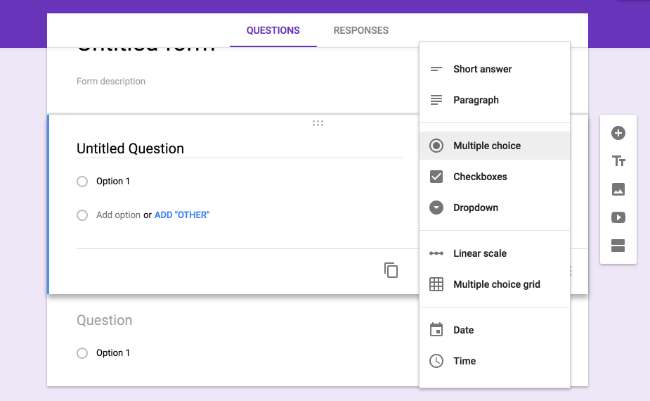
Setelah mengetahui pengertian dan fungsinya, mungkin anda ingin tahu juga buat Google form di mana? pada dasarnya dapat dilakukan dengan cara yang cukup mudah. Hal yang pasti, Anda harus memiliki akun Google dahulu. Berikut langkahnya:
1. Membuat Google Form dengan Komputer PC
Cara yang biasa digunakan dalam membuat Google form, ada melalui komputer atau PC. Berikut adalah langkah-langkah untuk membuatnya secara cepat:
- Buka browser di komputer Anda dan kunjungi situs web Google Form di alamat https://docs.google.com/forms
- Login ke akun Google Anda. Jika Anda belum memiliki akun Google, maka perlu membuatnya terlebih dahulu.
- Setelah masuk, Anda akan melihat tombol “+” di sudut kiri atas. Klik tombol ini untuk membuat formulir baru.
- Beri judul pada formulir Anda dengan mengklik pada area “Judul Formulir” di bagian atas halaman. Ketikkan apa nama form nya.Mulailahh menambahkan pertanyaan ke formulir Anda. Klik pada area “Tanya Responden” dan ketikkan pertanyaan pertama Anda.
- Di sebelah pertanyaan, Anda akan melihat ikon “+” untuk menambahkan jenis pertanyaan yang berbeda. Klik ikon ini untuk memilih jenis pertanyaan yang Anda inginkan, seperti pilihan ganda, isian singkat, skala likert, dan banyak lagi.
- Sesuaikan pengaturan pertanyaan dengan mengklik pada ikon roda gigi di sebelah kanan setiap pertanyaan. Anda dapat mengatur apakah pertanyaan wajib diisi, mengubah tipe tanggapan, atau menambahkan petunjuk tambahan.
- Untuk menambahkan pertanyaan baru, klik pada tombol “Tambahkan Pertanyaan” di bagian bawah formulir. Ulangi langkah 5-7 untuk setiap pertanyaan yang ingin Anda tambahkan.
- Setelah selesai menambahkan pertanyaan, maka dapat mengatur tampilan dan tema formulir Anda dengan mengklik pada ikon palet warna di sudut kanan atas.
- Jika Anda ingin membatasi akses ke formulir atau mengatur pengaturan privasi lainnya, klik pada ikon “Tautan Berbagi” di sudut kanan atas.
- Anda dapat memilih untuk mengatur izin akses, mengumpulkan alamat email responden, atau meminta otentikasi pengguna sebelum mengisi formulir.
- Setelah selesai mengedit formulir, Anda dapat mengklik tombol “Selesai” di sudut kanan atas. Formulir Anda sekarang siap digunakan.
- Untuk mengirim formulir kepada responden, Anda dapat menyalin Link Google Form dan membagikannya melalui email, media sosial, atau saluran komunikasi lainnya.
2. Membuat Google Form dengan Aplikasi Android
Cara membuat Google Form dapat juga dilakukan dengan aplikasi android. Berikut adalah langkah-langkah untuk membuat Google Form menggunakan aplikasi Google Forms di perangkat Android:
- Buka Play Store dan temukan aplikasi “Google Forms“. Unduh aplikasinya.
- Setelah aplikasi terpasang, buka aplikasi Google Forms di perangkat Android Anda.
- Pada layar utama aplikasi, ketuk tombol “+” di bagian bawah layar untuk membuat formulir baru.
- Tambahkan judul di area “Judul Formulir” di bagian atas layar. Buat judul yang sesuai untuk formulir yang dibuat.
- Selanjutnya kamu bisa mulai menambahkan pertanyaan di area “Tanya Responden”. Ketikkan pertanyaan yang hendak diajukan.
- Di sebelah pertanyaan, akan terlihat icon plus yang bisa digunakan untuk memilih jenis pertanyaan yang diajukan mulai dari isian ganda, likert, dan sebagainya.
- Anda dapat menyesuaikan pengaturan pertanyaan dengan cara klik pada icon 3 titik di sebelah kanan pertanyaannya. Pertanyaan tersebut juga bisa diatur apakah sifatnya wajib diisi, merubah tipe tanggapan, atau ingin memberikan petunjuk tambahan.
- Cara membuat Google Form selanjutnya, pada setiap pertanyaan baru, bisa klik tombol + dan ulangi langkah-langkah sebelumnya untuk pertanyaan yang dibuat.
- Kalau sudah selesai membuat pertanyaan, selanjutnya Anda bisa mengatur tampilan serta tema dengan cara klik icon palet di sudut kanan atas.
- Kalau ingin membatasi akses atau pengaturan privasi yang lain bisa klik pada bagian tautan berbagi.
- Di sini, Anda bisa melakukan pengaturan izin akses, mengkolektif alamat email, atau meminta autentikasi dulu sebelum formulir diisi.
- Setelah formulir selesai diedit, selanjutnya bisa tekan tombol centang/selesai di sudut kanan atas dan formulir siap dipakai.
- Kalau ingin mengirim formulir untuk responden, bisa copy paste tautan formulir dan membagikannya ke berbagai media seperti WhatsApp, email, dan lain-lain.
3. Membuat Google Form dengan Aplikasi Pihak Ketiga
Meskipun Google menyediakan aplikasi resmi “Google Forms” untuk membuat formulir, ada juga beberapa aplikasi pihak ketiga yang dapat digunakan untuk membuat Google Form di perangkat seluler. Salah satu contoh aplikasi pihak ketiga yang populer adalah “Form Builder for Google Forms”.
Berikut adalah cara membuat Google Form menggunakan aplikasi pihak ketiga:
- Akses Playstore di hp.
- Cari aplikasi “Form Builder for Google Forms” atau aplikasi serupa yang memungkinkan Anda membuat Google Form.
- Unduh dan pasang aplikasi yang Anda pilih.
- Setelah aplikasi terpasang, buka aplikasi tersebut di perangkat seluler AndaIkuti petunjuk pada aplikasi untuk membuat formulir baru. Biasanya, Anda akan diminta untuk login ke akun Google Anda untuk menghubungkan aplikasi dengan Google Forms.
- Setelah terhubung, Anda dapat mulai membuat pertanyaan dengan mengetuk tombol tambah atau ikon serupa yang disediakan oleh aplikasi.
- Pilih jenis pertanyaan yang diinginkan dan masukkan pertanyaan serta opsi tanggapan yang relevan.
- Cara membuat Google Form selanjutnya, sesuaikan pengaturan pertanyaan, seperti apakah pertanyaan wajib diisi, tipe tanggapan, atau opsi lain yang disediakan oleh aplikasi.
- Tambahkan pertanyaan lain sesuai kebutuhan Anda dengan mengikuti langkah 6-8.
- Setelah selesai membuat pertanyaan, Anda dapat mengatur tampilan dan tema formulir menggunakan fitur yang disediakan oleh aplikasi.
- Jika ada pengaturan privasi atau keamanan yang perlu diatur, ikuti petunjuk aplikasi untuk mengkonfigurasinya.
- Simpan formulir Anda dan dapatkan tautan atau kode untuk berbagi formulir dengan responden.
- Pastikan untuk membaca petunjuk dan panduan yang disediakan oleh aplikasi pihak ketiga yang Anda gunakan, karena langkah-langkah dan fitur-fitur spesifik dapat bervariasi tergantung pada aplikasi yang digunakan.
Tips Dalam Membuat Google Form
Setelah memahami bagaimana cara membuat Google Form, penting juga untuk tahu bagaimana tips atau saran dalam membuatnya. Terkait tips dalam membuat Google Form yang efektif dan user-friendly, berikut adalah beberapa hal yang perlu diperhatikan:
1. Rencanakan Pertanyaan dengan Matang
Tentukan tujuan dan informasi yang ingin Anda kumpulkan melalui formulir tersebut. Rencanakan pertanyaan dengan jelas dan terstruktur agar responden dapat memahami dengan baik.
2. Gunakan Tipe Pertanyaan yang Tepat
Pilih jenis pertanyaan yang sesuai dengan jenis informasi yang Anda inginkan. Misalnya, menggunakan pilihan ganda untuk pertanyaan dengan beberapa opsi jawaban atau isian singkat untuk tanggapan singkat.
3. Buat Pertanyaan yang Jelas dan Sederhana
Gunakan bahasa yang jelas dan mudah dipahami oleh responden. Usahakan agar tidak membuat kalimat yang terlalu teknis atau ambigu. Dengan begitu, kualitas pertanyaan yang anda buat akan semakin baik.
4. Gunakan Logika Pernyataan
Jika diperlukan, gunakan fitur logika pernyataan (conditional logic) untuk menyesuaikan pertanyaan berikutnya berdasarkan tanggapan sebelumnya. Hal ini membantu mengarahkan responden ke pertanyaan yang relevan dengan situasi mereka.
5. Sederhanakan Tata Letak
Dalam mempraktikkan cara membuat Google Form, buat tata letak formulir yang bersih dan terorganisir dengan mengelompokkan pertanyaan yang serupa. Gunakan judul, subjudul, dan pemisah sebanyak yang diperlukan untuk memudahkan responden memahami alur pertanyaan.
6. Gunakan Media Tambahan
Jika diperlukan, tambahkan media seperti gambar atau video untuk memperjelas pertanyaan atau memberikan contoh. Ini dapat membantu responden dalam memberikan tanggapan yang lebih akurat.
7. Uji Coba dan Periksa Kesalahan
Dalam menerapkan Cara membuat Google Form, Sebelum membagikan formulir kepada responden, uji coba formulir untuk memastikan semuanya berfungsi dengan baik dan tidak ada kesalahan. Periksa tautan, pengaturan privasi, dan respons pada berbagai tipe perangkat.
8. Beri Petunjuk dan Keterangan Tambahan
Jika diperlukan, berikan petunjuk tambahan atau keterangan pada pertanyaan yang memerlukan penjelasan lebih lanjut. Hal ini membantu responden dalam memberikan tanggapan yang sesuai.
9. Atur Pengaturan Privasi
Sesuaikan pengaturan privasi formulir sesuai dengan kebutuhan Anda. Tentukan siapa yang dapat mengakses formulir, apakah perlu login, atau apakah respons harus terbatas.
10. Tinjau dan Analisis Hasil
Setelah formulir selesai, tinjau dan analisis hasil tanggapan yang diterima. Gunakan fitur spreadsheet yang terhubung dengan Google Form untuk mengelola dan menganalisis data dengan lebih mudah.
Dengan menerapkan tips-tips di atas, Anda dapat membuat Google Form yang lebih efektif, mudah dipahami, dan mengumpulkan informasi yang diperlukan dengan baik.
Kesalahan dalam Membuat Google Form
Dalam proses cara membuat Google Form, terdapat beberapa kesalahan yang perlu dihindari. Berikut adalah beberapa kesalahan umum yang sering terjadi dalam pembuatan Google Form:
1. Pertanyaan yang Tidak Jelas
Salah satu kesalahan umum adalah membuat pertanyaan yang tidak jelas atau ambigu. Hal ini dapat menyebabkan responden bingung dan memberikan tanggapan yang tidak relevan.
2. Pertanyaan Terlalu Panjang
Pertanyaan yang terlalu panjang dan rumit dapat membuat responden kesulitan dalam memahaminya. Usahakan untuk menggunakan pertanyaan yang singkat, langsung to the point, dan mudah dipahami.
3. Terlalu Banyak Pertanyaan
Terlalu banyak pertanyaan dalam satu formulir dapat membuat responden merasa terbebani dan meningkatkan risiko tingkat kelengkapan respons yang rendah. Pilihlah pertanyaan yang relevan dan penting untuk mencapai tujuan formulir Anda.
4. Tipe Pertanyaan yang Tidak Sesuai
Dalam mempraktekkan cara membuat Google Form Menggunakan tipe pertanyaan yang tidak sesuai dengan jenis informasi yang ingin dikumpulkan dapat menghasilkan data yang kurang akurat atau tidak relevan. Pastikan untuk memilih tipe pertanyaan yang paling tepat untuk informasi yang ingin Anda peroleh.
5. Kurangnya Petunjuk atau Instruksi
Jika pertanyaan membutuhkan penjelasan tambahan atau petunjuk khusus, pastikan untuk menyediakan petunjuk yang jelas dan mudah dipahami. Ini akan membantu responden memberikan tanggapan yang lebih akurat.
Cara membuat Google Form yang telah dijelaskan, bisa Anda praktekkan untuk membuat formulir berbagai keperluan. Baik itu dengan browser komputer, aplikasi android maupun pihak ketiga, semuanya dapat dibuat. Perhatikan pula dan pastikan tidak ada kesalahan dan kekeliruan dalam membuat form.
Baca Juga:




